谷歌GMS认证-Android VTS测试
类别:行业资讯
文章出处:CTC华商检测
发布时间:2020-06-19 16:51:59
浏览人次:0


VTS简介
VTS的全称是 Vendor Test Suite(供应商测试套件)。
为何引入VTS测试?
目前Android的系统升级是很麻烦的,为了能更快的将设备升级到新的Android版本,Android O 开始新引入了 Project Treble,Project Treble 适用于搭载 Android O 及后续版本的所有新设备。
Android 7.x 及更早版本中没有正式的Vendor层接口,因此每次更新系统都相对耗时和困难:
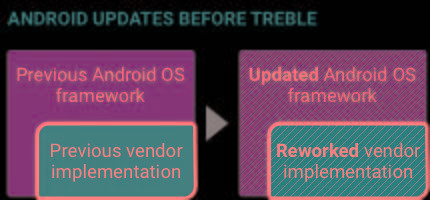
treble_blog_before.png
Android O 之后,Treble 提供了稳定的Vendor层接口,供设备制造商访问 Android 代码中特定于硬件的部分,这样就可以只更新框架层,减少升级系统带来的成本和困难:
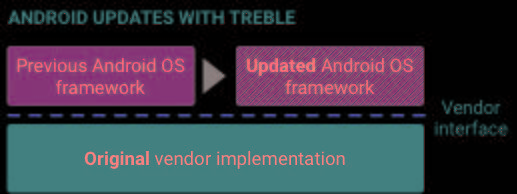
treble_blog_after.png
为了确保Vendor层实现的前向兼容性,新的Vendor层接口会由供应商测试套件 (VTS) 进行验证,该套件类似于兼容性测试套件 (CTS)。
2、VTS测试流程
1)替换谷歌system.img
VTS测试要求刷入谷歌提供AOSP的system.img (GSI)。在user版本中,如果直接使用flash tool单独烧录GSI时,会导致无法开机。
之所以会出现这种问题,是由于在user/userdebug版本中,dm-verity是使能的,替换GSI后导致dm-verity不能通过。 如果要解决这个问题,就需要进行unlock操作,并且要用fastboot来刷入刷入谷歌提供的system.img .
具体操作如下:
- 在设置中打开 OEM unlocking 选项
- 在设置中打开 USB debugging 选项
- 长按音量 + 和电源键进入fastboot模式
- 连接到电脑上,分别执行fastboot flashing unlock和fastboot oem unlock,
- 执行命令后需要选择音量 + 来确认unlock。
- 执行 fastboot 命令刷入google提供的 system.img (GSI):
- fastboot flash system system.img(需要根据软件版本的信息来选择GSI版本)
- 6 .(Android P版本需要执行)fastboot flash vbmeta vbmeta.img
- 重启:fastboot reboot
2)VTS测试
Running VTS
主机端设置
- 首先设置基本测试环境 GMS测试环境.
- VTS测试环境配置:
- 安装 Python 开发工具包:sudo apt-get install python-dev
- 安装协议缓冲区工具(适用于 Python):sudo apt-get install python-protobuf protobuf-compiler
- 安装 Python 虚拟环境相关工具:sudo apt-get install python-virtualenv python-pip
- 下载并解压VTS测试工具
手机端设置
- 擦除设备上的用户数据(即运行fastboot -w)。
- 刷入谷歌提供的system.img (GSI),使用与设备的ABI相对应的GSI,是否支持A / B更新以及设备的security_patch_level:
- ABIA/BNon A/Bsecurity_patch_levelArm64aosp_arm64_abaosp_arm64_aUses the format:[year][month][date]Arm32aosp_arm_abaosp_arm_aUses the format:[year][month][date]x86_64aosp_x86_64_abaosp_x86_64_aUses the format:[year][month][date]x86_32aosp_x86_32_abaosp_x86_32_aUses the format:[year][month][date]
- Android 8.x的设备不需要安装SIM卡,但是Android P及更高版本的设备将需要SIM卡进行VTS测试。
- 确保手机可以连接到IPV6的wifi网络,如果设备具有GPS / Wi-Fi / Cellular功能,则必须重置设备并打开位置设置。
- 通过usb将手机连接到电脑上,通过adb shell来保证可以正确的连接。
运行VTS测试
- 打开终端命令行
- 切换到android-vts路径下
- $ cd *installation-path*/android-vts/tools
- 通过下面的命令来进入到vts的控制台
- $ .vts-tradefed
- 运行vts的测试命令
- > run vts
VTS常用命令
- 列出所有跑测结果
- > l r
- 列出所有检测到或已知的设备
- > l d
- 单跑某一个模块
- > run vts -m <模块名>
- 单跑某个测试项
- > run vts -m <模块名> -t <测试项名>
- 可用选项
- > run vts -s <device_id> --logcat-on-failure --screenshot-on-failure --shard-count <shards>
- '-s <device_id>':可指定运行测试的设备
- '--logcat-on-failure':当测试失败时捕获logcat
- '--screenshot-on-failure':当测试失败时截取屏幕截图
- '--shard-count <shards>':用多个设备上同时跑测,可节省时间
- 更多的命令可通过help all来查看:
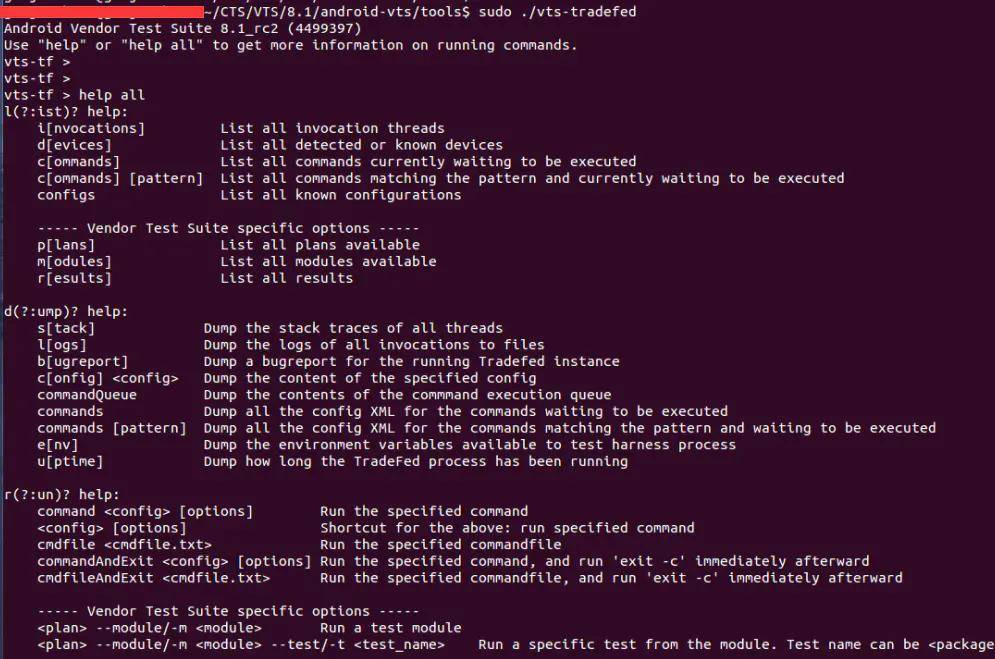
同类文章排行
- · 最后24小时,9月3日谷歌GMS认证Android 13的new product窗口关闭
- · 喜讯!华商检测再次获得外接屏显设备安卓13 GMS(EDLA)认证
- · 某公司大尺寸教育平板通过华商检测成功提交谷歌gms/edla协议Sublicense审核
- · 祝贺!深圳某科技公司外接屏显设备成功通过谷歌GMS(EDLA...
- · 如何查询设备是否获得谷歌GMS认证授权?
- · Android GMS(cts/gts/cts-v)认证测试工具及测试环境要求
- · 教育平板申请谷歌GMS认证一定要获得EDLA协议吗?
- · 谷歌GMS认证详细认证流程介绍
- · 谷歌EDLA协议与MADA协议有什么区别?
- · 谷歌GMS认证和MADA协议有什么关系?申请GMS认证必须要协议吗?
最新资讯文章
- · 轻型电动车用锂电池美国亚马逊UL 2271周期多久?
- · 自行车亚马逊美国站上架要求上传16 CFR 1512和GCC认证怎么收费?
- · 亚马逊、temu平台欧洲站强制要求提供轻型电动车锂电池EN 50604-1认证哪家实验室可以办理?
- · 电子电器产品上各跨境平台欧盟CE-LVD/EMC/RED合规及产品标签有什么要求?
- · TEMU新规要求欧盟站带电池产品需提交CE-Battery资质白名单实验室有哪些?
- · TEMU电池产品资质解读之MSDS-Battery/UN 38.3/Air Transport Report哪家比较便宜?
- · 帐篷亚马逊加拿大站合规SOR/2024-217测试要求有哪些?
- · 带绳窗帘美国亚马逊/temu合规要求ANSI/WCMA A 100. 1-2022哪家实验室可以办理?
- · 美国耐用婴童产品CPC认证要求提供16 CFR 1130注册卡周期多久怎么办理?
- · 电源线,转接线欧洲亚马逊/TEMU合规CE认证EN50525哪里可以办理?
推荐资讯文章
- · 美国亚马逊“婴儿睡眠产品”16 CFR 1236是什么?样品有什么要求?
- · 亚马逊便携式火炉、户外烧烤架等产品美国站合规要求ASTM F3363-19是什么?一起看看
- · 什么是亚马逊纽扣电池GCC认证UL4200A?警告语有哪些要求?
- · 欧盟试剂盒产品IVDR认证如何分类?要求是什么?
- · 谷歌GMS认证详细认证流程介绍
- · 儿童产品亚马逊加拿大站点合规要求有哪些?怎么查询?
- · 为什么要通过谷歌GMS认证?
- · 美国亚马逊儿童珠宝饰品CPC认证ASTM F2923 如何办理?周期多久?
- · 亚马逊美国站幼儿床安全标准16 CFR 1217和ASTM F1821-19怎么办理?怎么收费?
- · GMS测试时间及环境要求











